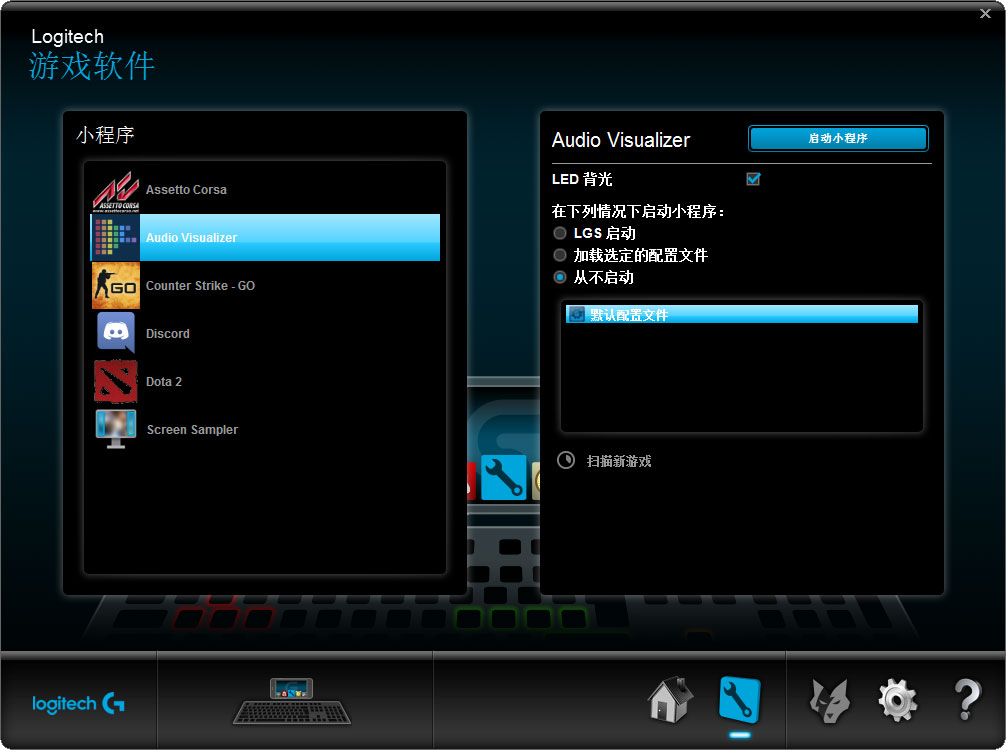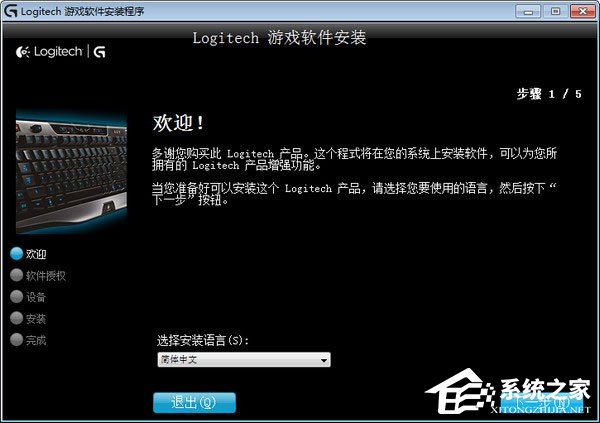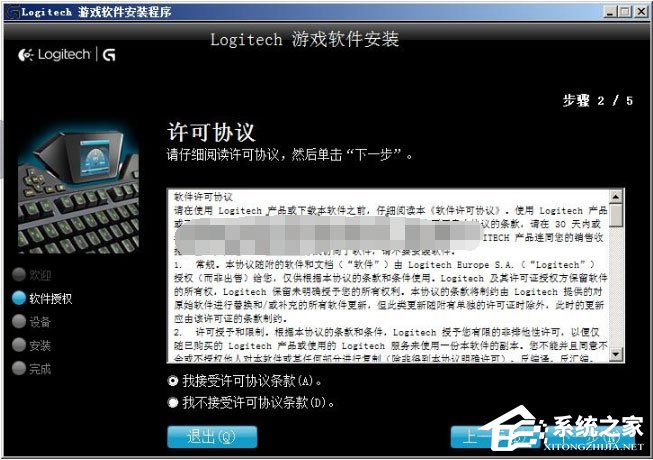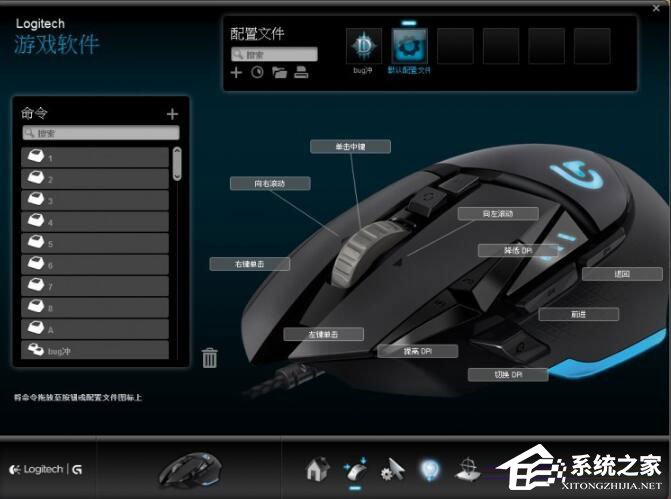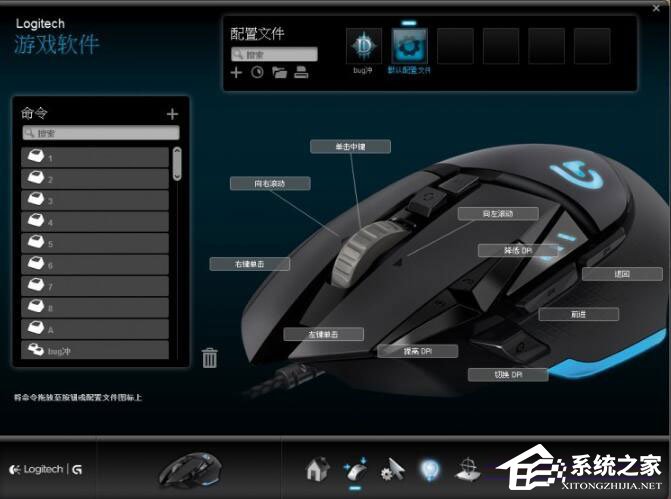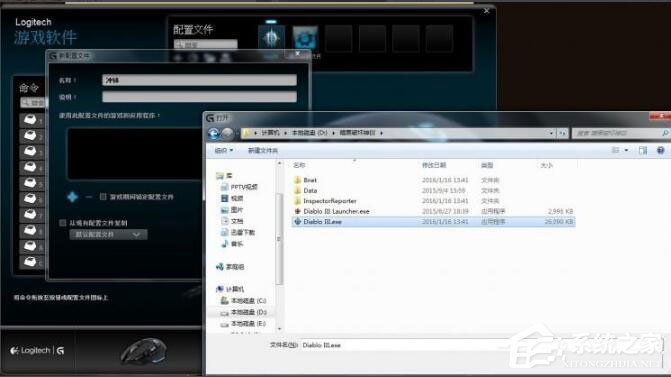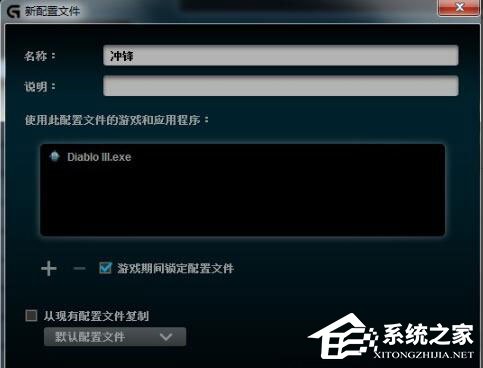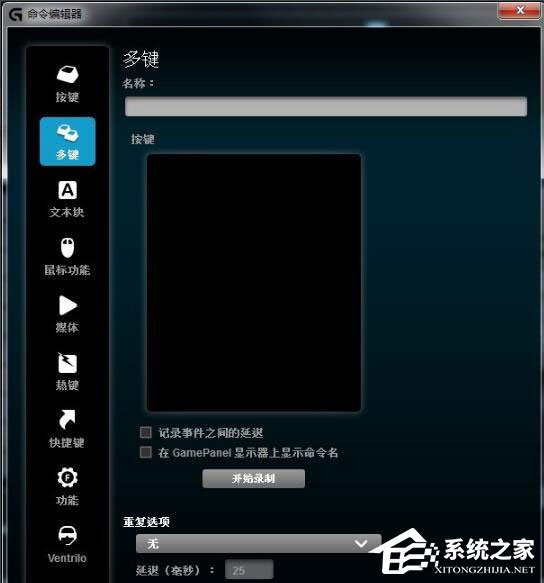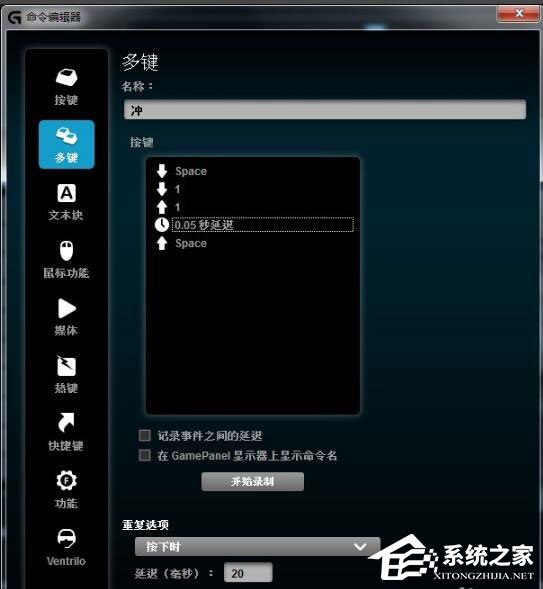罗技g502鼠标驱动 V9.02.65 官方安装版
 无插件
无插件
 360 √
360 √
 腾讯 √
腾讯 √
 金山 √
金山 √
 瑞星 √
瑞星 √
罗技g502驱动是一款可以有效解决罗技g502游戏鼠标在使用过程中出现的一些问题的驱动工具,使用该驱动,还可以进行更加详细的设置,比如说颜色改变、灵敏度调整等,让你的键鼠发挥出它该有的功能。
功能介绍
1、罗技G502游戏鼠标依旧使用罗技游戏软件提供调节设置功能,鼠标采样率可以从200DPI~12000DPI之间,以50DPI一档进行步进式调节。与G500S相比,G502游戏鼠标以软件调节方面也有诸多提升与创新,板载配置文件数量从原来的一个增加到3个,达到了与G700S相同的标准。
2、罗技G502游戏鼠标驱动中还增加了表面兼容性调节功能,通过表面调节,可以让鼠标根据不同采样表面特征进行优化,随时保持最为精准的定位状态。罗技游戏软件中预置了两个预设表面,分别为罗技G240和罗技G440游戏鼠标垫,使用这两款鼠标垫的玩家,无须手动调节,即可保持精准定位。
3、支持操作系统: Windows 10, Windows 8, Windows 7。
安装方法
1、在本站下载罗技G502游戏鼠标驱动程序安装包解压到指定位置;
2、运行exe程序文件,选择安装语言(简体中文),点击下一步;
3、勾选我接受许可协议条款,点击下一步再点击安装,等待罗技G502游戏鼠标驱动安装完成即可。根据安装信息操作即可,非常简单,这里小编就不一一详细为大家讲解了。
使用方法
罗技G502鼠标灵敏度如何设置?宏如何设置?
1、首先在本站下载罗技G502鼠标驱动程序,然后打开它的设置界面;
2、右上角有一个小鼠标(板载内存)和一台电脑(自动游戏检测)的图样。由于板载内存里可设置宏命令但是无法循环,所以在这里我们选择自动检测选项,使用它来进行宏命令的设置;
3、这时,我们先点击上方的空白框,也可点击配置文件下方的加号,先来创建一个键位配置;
4、如:键位名称(随意)、设置次配置生效的程序,再选择暗黑3.exe文件。设置完成后点击确定;
5、接下来开始设置宏,小编这里选择原来的G5键(默认前进)。当然这个大家也可自定义按键,需要注意的是左键和右键不能设置;
6、之后会出现菜单栏,点击分配新命令。接着就会弹出命令编辑器,在这里点击多键;
7、然后我们进入开始写宏。点击“开始录制”,设置重复选项及延迟时间即可;
8、大家可根据自己的使用情况在这里设置不同的宏操作,设置完成后可右击配置文件,再点击测试配置文件把我们设置宏操作进行测试。
更新日志
1、添加了对 G402 游戏鼠标的支持。
2、“帮助”转为在线形式。
3、更新了SDK。
4、添加了针对《黑暗之魂 II》、《看门狗》和《重返德军总部:新秩序》的全新游戏配置文件。
下载地址
热门软件
系统之家装机大师 V2.0.0.1133 官方版
Adobe Photoshop 2021 V22.5.1.441 中文版
搜狗输入法 V11.2.0.5099 官方最新版
Win11升级助手 V10.0.22000.253 官方版
搜狗拼音输入法 V15.7.0.2109 官方正式版
万能U盘修复工具 绿色版
系统之家一键重装 V2.0.0.1133 官方版
微PE工具箱 V2.2 官方版
驱动人生 V8.11.57.182 官方正式版
谷歌浏览器 V95.0.4638.49 Beta 官方版
装机必备 更多+
系统相关下载排行榜